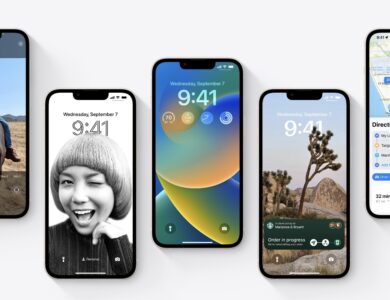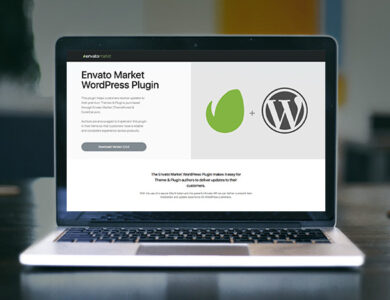نحوه ذخیره مسیر Google Maps در رایانه شخصی گام به گام
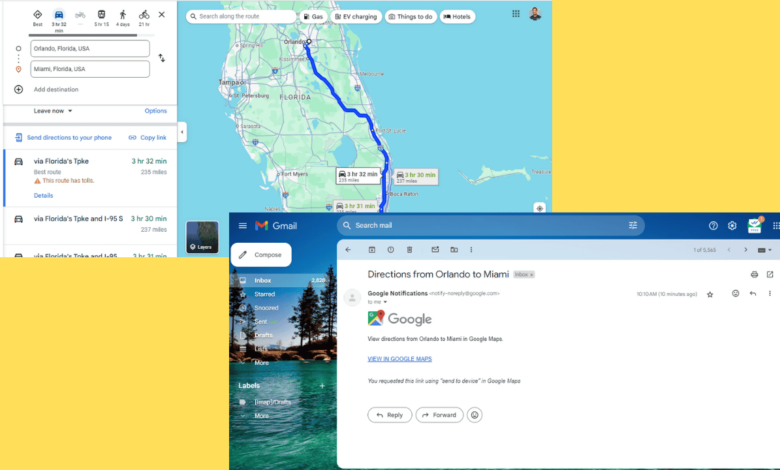
نحوه ذخیره مسیر Google Maps در رایانه شخصی گام به گام
خوانندگان به پشتیبانی از گزارش ویندوز کمک می کنند. در صورت خرید از طریق پیوندهای ما ممکن است کمیسیون دریافت کنیم.
صفحه افشای ما را بخوانید تا دریابید که چگونه میتوانید به گزارش Windows کمک کنید تا تیم تحریریه را حفظ کند بخوانید بیشتر
دانستن نحوه ذخیره یک مسیر Google Maps در رایانه می تواند به شما کمک کند بعداً به آن دسترسی پیدا کنید. با این حال، دکمه ذخیره برای مسیر وجود ندارد. درعوض، میتوانید پیوند آن را کپی کنید و برای دسترسی بعدی ذخیره یا به اشتراک بگذارید.
در زیر نحوه انجام این کار را به شما نشان خواهم داد تا همیشه مسیرهای دلخواه خود را در دسترس داشته باشید.
بیایید شروع کنیم!
نحوه ذخیره مسیر Google Maps در رایانه
مراحل اینجاست:
- مرورگر خود را باز کنید و به Google Maps بروید.
- روی نماد جهتها در کنار دکمه جستجو ضربه بزنید.
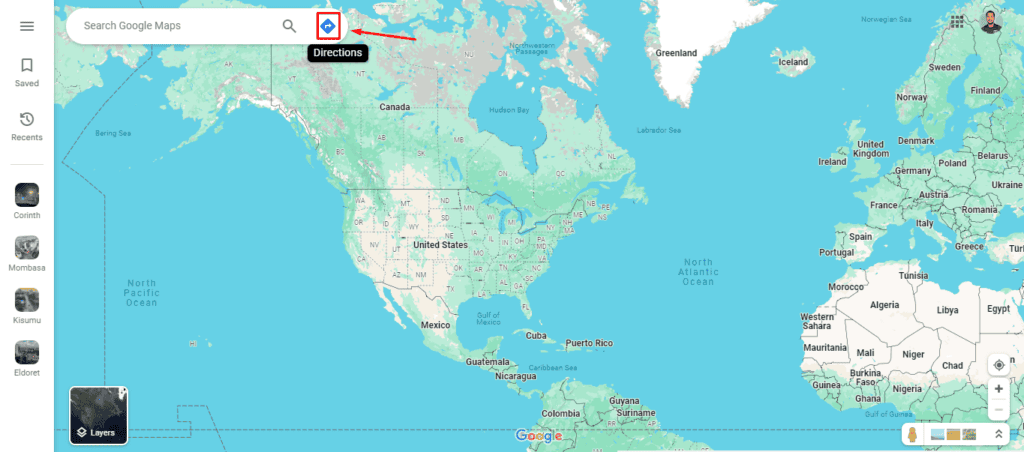
- نقطه شروع و مقصد خود را اضافه کنید.
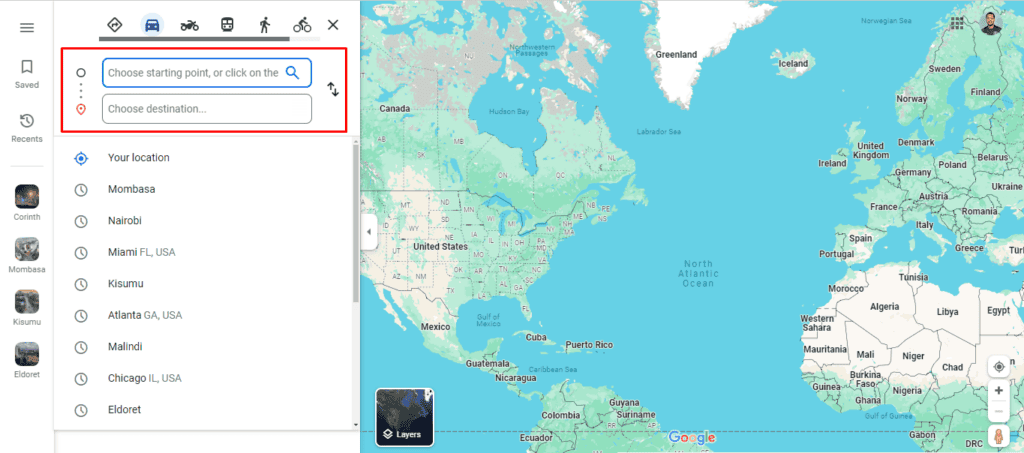
- پس از افزودن نقطه شروع و مقصد، Google Maps مسیر را بهطور خودکار ایجاد میکند.
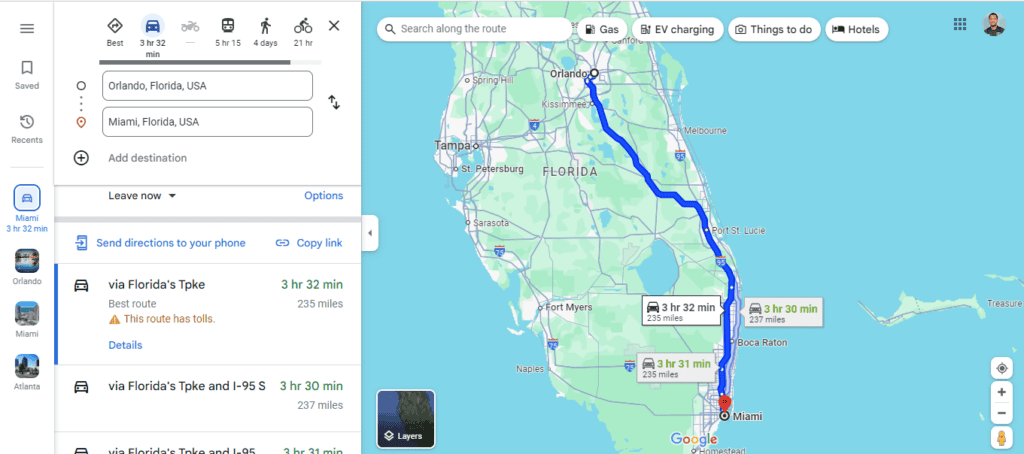
- مطمئن شوید که روش حمل و نقل دلخواه خود را انتخاب کرده اید. Google Maps معمولاً گزینه رانندگی را انتخاب می کند، بنابراین بررسی آن مهم است.
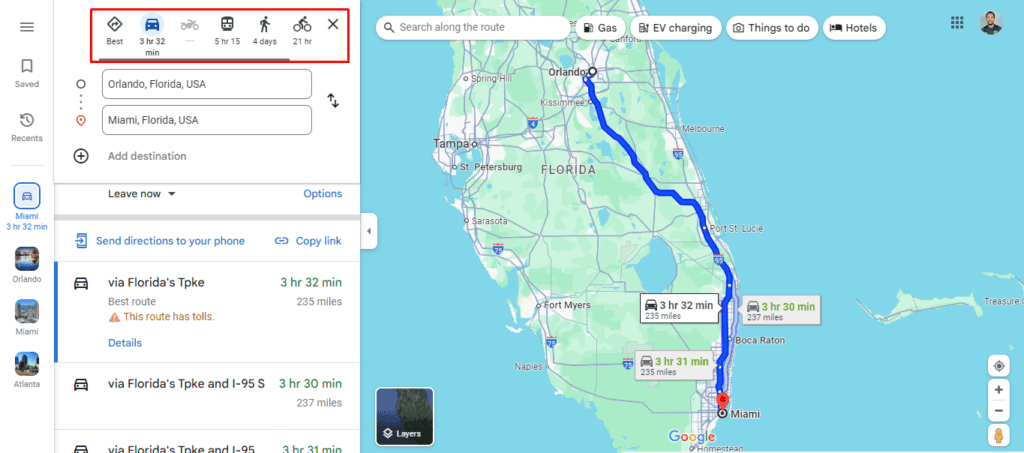
- میتوانید با افزودن مقصد، اجتناب از عوارض، بزرگراهها و کشتیها و انتخاب واحد مسافت مسیر خود را سفارشی کنید.
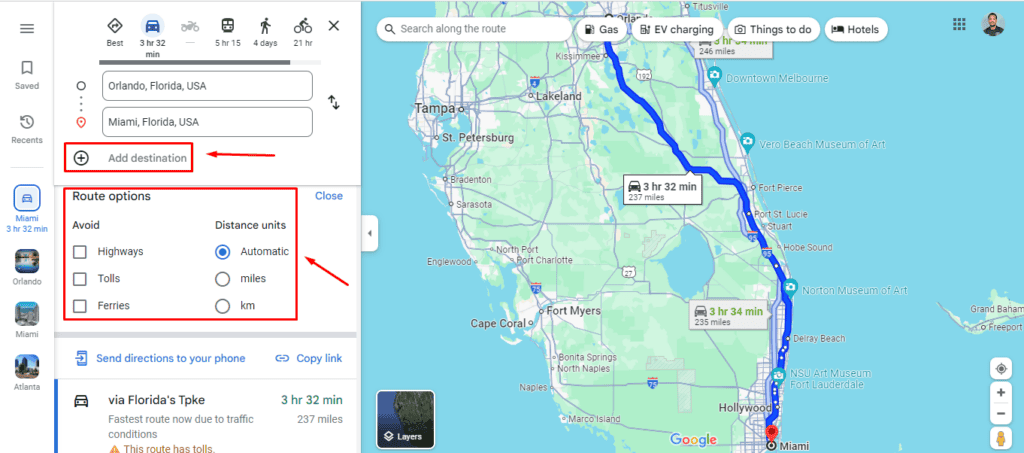
- هنگامی که مسیر خود را ایجاد و سفارشی کردید، روی پیوند کپی ضربه بزنید تا آن را در یک فایل متنی ذخیره کنید. یا رویارسال مسیرها به تلفنتان کلیک کنید. برای این مثال، من مسیرها را به تلفن خود ارسال خواهم کرد.
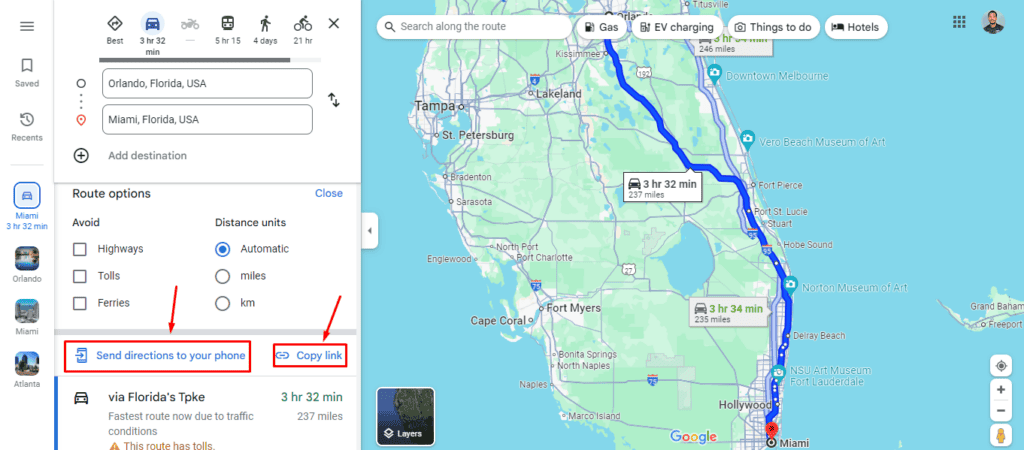
- من گزینه ایمیل را انتخاب خواهم کرد.
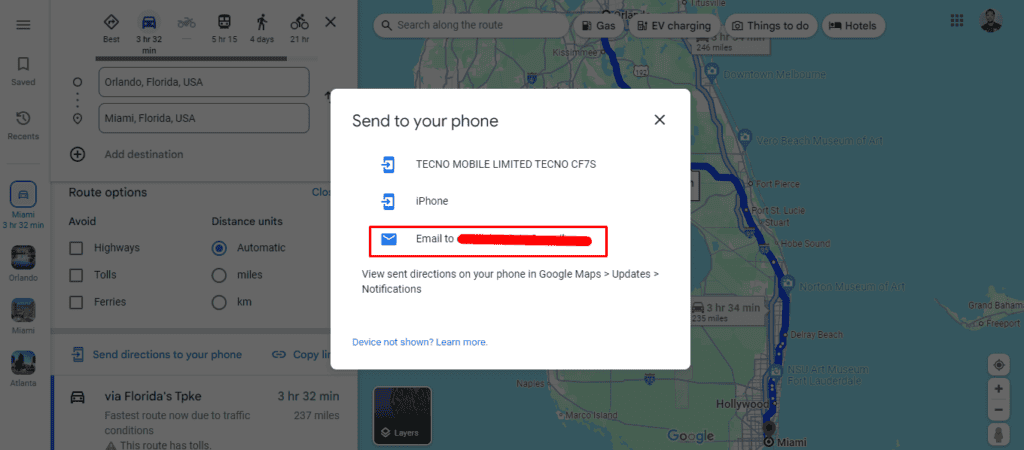
- ایمیل خود را بررسی کنید و به مسیر دسترسی پیدا کنید.
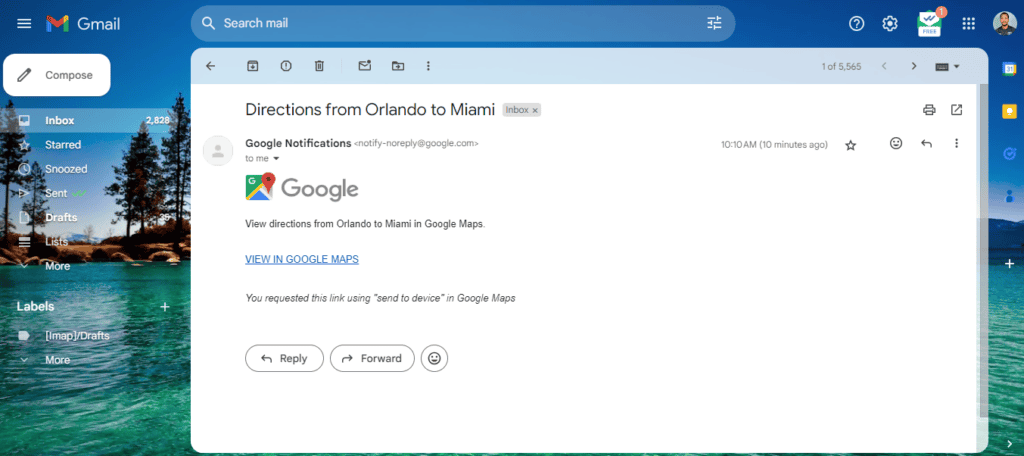
در هر دستگاهی که با آدرس ایمیل شما وارد شده باشد در دسترس خواهد بود.
بنابراین، اکنون می دانید که چگونه یک مسیر Google Maps را در رایانه شخصی خود ذخیره کنید. میتوانید با کپی کردن و ذخیره پیوند مسیر، به سرعت سفرهای خود را مجدداً مشاهده کرده یا به اشتراک بگذارید. این روش برنامه ریزی سفر را ساده می کند.
همچنین میتوانید نقشه خود را بچرخانید< /a>، فاصله را اندازه گیری کنید< /a>، یا برای اطلاعات بیشتر، یک مکان اضافه کنید مسیر خود را کنترل کنید.